c#初学者最应该使用的ide是visual studio。1. 它是微软官方为c#量身打造的开发环境,提供最全面、一体化的开发体验;2. 集成代码编写、调试、测试、版本控制等功能,并提供丰富的项目模板;3. 智能感知(intellisense)功能帮助初学者更快理解和编写代码;4. 强大的调试器支持逐行执行、断点设置和变量查看,有助于直观理解代码流程;5. 庞大的用户社区和丰富教程资源,便于解决问题和学习提升;6. 虽然也有vs code和jetbrains rider等替代方案,但visual studio在功能完整性和学习友好性上更适合入门使用。
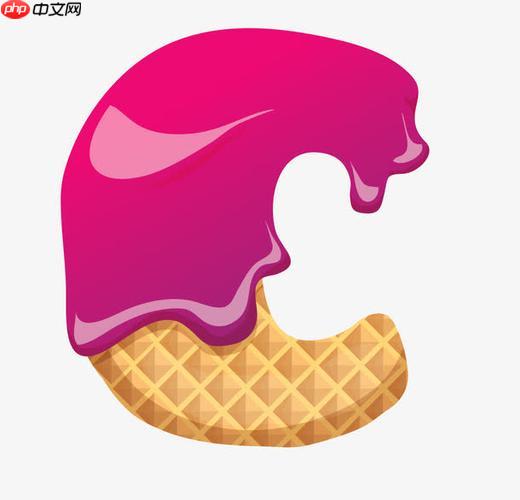
C#初学者最应该使用的IDE是Visual Studio。它不仅是微软官方为C#量身打造的开发环境,更是行业内的标准配置,能提供最全面、最一体化的开发体验。
解决方案
作为C#初学者,选择Visual Studio(尤其是免费的Community版本)几乎是个无需多想的决定。它就像一个功能齐全的瑞士军刀,把代码编写、调试、测试、版本控制以及各种项目模板(从桌面应用到Web服务,再到移动应用)都整合在了一起。你不需要像使用一些轻量级编辑器那样,到处找插件、手动配置环境。Visual Studio的智能感知(IntelliSense)功能尤其强大,它能预测你接下来可能要敲什么代码,这对于刚开始接触C#语法和API的你来说,简直是雪中送炭。
我个人觉得,虽然Visual Studio功能繁多,初看起来有点复杂,但它的学习曲线是值得投入的。因为它帮你省去了大量环境配置的麻烦,让你能把精力真正集中在C#语言本身和编程逻辑上。当你遇到问题时,它的调试器更是你的好朋友,能让你一步步地跟踪代码执行,找出问题所在。这种“所见即所得”的体验,对于建立编程的直观理解非常重要。
为什么Visual Studio是C#初学者的首选工具?
在我看来,Visual Studio之所以成为C#初学者的首选,绝不仅仅因为它是微软自家的产品。最核心的原因在于它的“全栈式”体验和无与伦比的生态系统支持。想象一下,你刚开始学C#,可能连项目结构、依赖管理都一头雾水。Visual Studio在这里就展现了它的魔力:它提供了各种预设的项目模板,比如控制台应用、Windows窗体应用、ASP.NET Core Web应用等等,你只需要点几下鼠标,一个基本可运行的项目框架就搭建好了。这大大降低了入门门槛,让你能更快地写出第一行代码,看到运行结果。
更重要的是,它的集成调试器是学习编程的利器。很多初学者在代码报错时会感到无助,但Visual Studio的调试器能让你设置断点,逐行执行代码,查看变量的值,这就像给你的代码装上了“透视眼”。这种可视化调试过程,能帮助你理解代码的执行流程,更快地定位和解决问题。此外,Visual Studio拥有庞大的用户社区和丰富的在线资源,几乎你遇到的任何问题,都能在网上找到解决方案或者相关教程,而且绝大多数教程都是基于Visual Studio来演示的。这意味着你不会感到孤立无援。
除了Visual Studio,还有哪些轻量级或跨平台的C#开发选择?
当然,Visual Studio虽然强大,但它主要还是在Windows平台上表现最佳,而且对于一些轻量级的任务,或者你偏好更灵活、跨平台的开发体验时,确实有一些不错的替代方案。
首先不得不提的是Visual Studio Code (VS Code)。这是一款轻量级、高度可定制的跨平台代码编辑器,通过安装C#扩展,它也能提供相当不错的C#开发体验。它启动速度快,资源占用少,对于开发ASP.NET Core Web应用或者一些脚本类C#项目非常合适。如果你已经习惯了VS Code的开发模式,或者你主要在macOS或Linux上进行C#开发,那么VS Code绝对是一个值得考虑的选项。但要记住,它毕竟只是一个编辑器,你需要自己配置.NET SDK,并且一些高级的IDE功能(比如拖拽式UI设计器)是没有的,调试体验也可能不如完整的Visual Studio那么无缝。
接着是JetBrains Rider。这是一款由JetBrains公司开发的跨平台IDE,它对C#和.NET生态系统的支持非常出色。Rider以其卓越的代码分析能力、强大的重构工具和出色的性能而闻名。很多资深开发者都非常推崇Rider,认为它在代码智能提示、错误检测和重构方面甚至超越了Visual Studio。不过,Rider是一款商业软件,需要付费订阅,而且对于初学者来说,它过于丰富的功能集可能会显得有些“重”,甚至可能会让你在学习C#本身时分心。如果你未来想深入C#开发,Rider绝对值得尝试,但对于刚起步的你,可能不是第一选择。
最后,对于Mac用户,曾经有Visual Studio for Mac,但微软已经宣布将逐步淘汰它,并推荐用户转向VS Code和.NET MAUI工作负载。所以,如果你是Mac用户,VS Code搭配C#扩展将是你的主要战场。
初学者在使用IDE时常遇到的挑战及应对策略
初次接触IDE,尤其是像Visual Studio这样功能庞大的工具,初学者确实会遇到一些挑战,这很正常。
一个常见的挑战是“功能过载”。IDE的界面上密密麻麻的菜单、工具栏、窗口,很容易让人眼花缭乱,不知道从何下手。我的建议是,不要试图一下子掌握所有功能。刚开始,你只需要关注几个核心区域:代码编辑器(写代码的地方)、解决方案资源管理器(管理项目文件)、输出窗口(看编译和运行信息)、以及调试器(设置断点、查看变量)。随着你学习的深入,再逐步探索其他功能。
另一个痛点是环境配置或项目创建时的“卡壳”。有时候,你可能在创建一个新项目时就遇到各种报错,或者编译失败。这时候,首先要确认你选择的项目模板是否正确,以及你是否安装了对应版本的.NET SDK。如果问题依然存在,不要害怕使用搜索引擎,把错误信息原封不动地复制粘贴进去,通常能找到大量的解决方案。很多时候,这些问题并不是你的代码逻辑错误,而是环境配置的小细节。
还有就是对调试器的忽视。很多初学者遇到问题,第一反应是加Console.WriteLine()来打印变量值,但这效率很低。调试器才是真正的“排错神器”。学会设置断点(点击代码行号旁边)、单步执行(F10/F11)、查看局部变量窗口,这会极大地提升你解决问题的能力。最初可能觉得有点麻烦,但一旦掌握,你会发现它能帮你省下大量时间。
最后,性能问题也可能让人头疼,尤其是Visual Studio在一些配置较低的电脑上可能会显得有些卡顿。确保你的电脑有足够的内存和SSD硬盘,这会显著提升IDE的流畅度。同时,关闭不必要的窗口和选项卡,定期清理解决方案(生成 -> 清理解决方案),有时也能缓解卡顿。记住,这些都是学习过程中常见的“小插曲”,坚持下去,你会越来越熟练。






























